Tonnerre de Brest

Puedes encontrar el tutorial original aqui
Merci Roserika de m'avoir autorisé à traduire tes tutoriels
Gracias Roserika por dejarme traducir tus tutoriales
Tanto el tutorial como su traducción están registrados en Twi
Tutorial escrito el 11 de septiembre de 2011.
Están prohibidos su copia y reproducción
Todo parecido con otro tutorial no será más que pura coincidencia
Material:
Tubes :
1 paño con selecciones en canal alpha
1 tube bateau 1 tube femmeportrait 1 tube ampoule
1 tube decorsmap
Archivos que debes instalar en tu Psp :
1 gradiente
Filtros:
pentacom
simple
AP (Distort)
AP (utility)
AP (WavyCity)
eye candy 4000
Puedes encontrar la mayor parte de los filtros aqui
El sitio de Roserika con sus filtros aqui
Este tutorial ha sido realizado con el psp X2 corel. Puedes realizarlo con versiones anteriores
Los tubes e imágenes son de la colección personal de Roserika. Por favor mantén intacto el copy
Si quieres puedes ayudarte de la regla para situarte en la realización del tutorial
Marcador (Arrastra con el raton)

Si estais listos podemos comenzar
Abrir todos los tubes en el Psp. Duplicarlos (shift+D) y cerrar los originales
Etapa 1
Abrir un nuevo documento de 900x600 pixeles transparente
En la Paleta de Colores y Texturas colocar en Primer Plano el gradiente Corel_06_050
Estilo_ Radial Angulo_ 0 Repeticiones_ 3 Invertido_ Sin seleccionar
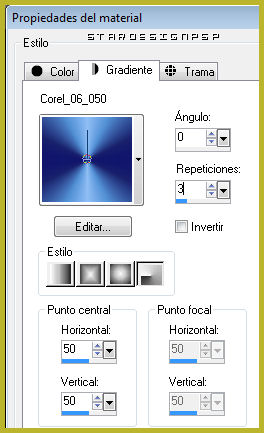
Llenar el paño con el gradiente
Efectos_ Complementos_ Phpshare-hdj1 /blocks
Valores_ 155

Abrir el paño con las selecciones en canal alpha y dejarlo reducido en la parte inferior
Selecciones_ Cargar o guardar selección_ Cargar selección de canal alpha
Buscar la selección_ sélection 1
Aplicar

Capas_ Nueva capa de trama
Llenar con el gradiente la selección
Selecciones_ Anular selección
Selecciones_ Cargar o guardar selección_ Cargar selección de canal alpha
Buscar la selección_ sélection 2
Aplicar
Capas_ Nueva capa de trama
Llenar con el gradiente
Selecciones_ Anular selección
Capas_ Fusionar hacia abajo
Capas_ Modo de capas_ Luminosidad
Selecciones_ Cargar o guardar selección_ Cargar selección de canal alpha
Buscar la selección_ sélection 3
Aplicar
Selecciones_ Invertir selección
Edición_ Cortar
Selecciones_ Anular selección
Efectos_ Complementos_ Penta Com/ Jeans
Valores por defecto
Etapa 2
Capas_ Duplicar
Imagen_ Espejo
Capas_ Modo de capas_ Superposición
Activar el tube del barco
Edición_ Copiar
Regresar a nuestro trabajo
Selecciones_ Cargar o guardar selección_ Cargar selección de canal alpha
Buscar la selección_ sélection 4
Capas_ Nueva capa de trama
Edición_ Pegar en la selección
Selecciones_ Anular selección
Volver a copiar el tube del barco
Edición_ Copiar
Regresar a nuestro trabajo
Edición_ Pegar como nueva capa
Capas_ Organizar_ Desplazar por debajo de la capa con la selección 4
Colocar en el centro, hacia abajo
Ver modelo final

Etapa 3
Capas_ Fusionar visibles
Capas_ Duplicar
Efectos_ Complementos_ Simple/ Top Left Mirror
Imagen_ Cambiar de tamaño_ Redimensionar al 20%
Imagen_ Rotación_ Rotación Libre_ 90º a la izquierda

Efectos_ Efectos de la Imagen_ Desplazamiento
Desplazamiento Horizontal_ -388
Desplazamiento Vertical_ 210
Transparente_ Seleccionado

Capas_ Modo de capas_ Diferencia
Capas_ Duplicar
Imagen_ Voltear
Etapa 4
Situaros sobre la capa de más abajo en la pila de capas
Capas_ Duplicar
Efectos_ Complementos_ AP Utility/ Both Sides
Valores según captura

Efectos_ Complementos_ AP Distort /ShiftMesh
Valores según captura

Etapa 5
Imagen_ Espejo
Capas_ Modo de capas_ Multiplicar
Selecciones_ Cargar o guardar selección_ Cargar selección de canal alpha
Buscar la selección_ sélection 5
Edición_ Cortar
Selecciones_ Anular selección
Capas_ Duplicar
Imagen_ Espejo
Selecciones_ Cargar o guardar selección_ Cargar selección de canal alpha
Buscar la selección_ sélection 6
Edición_ Cortar
Selecciones_ Anular selección
Capas_ Modo de capas_ Superposición
Capas_ Fusionar visibles
Capas_ Nueva capa de trama
Llenar con el gradiente
Selecciones_ Seleccionar todo
Selecciones_ Modificar_ Contraer_ 3 pixeles
Edición_ Cortar
Selecciones_ Anular selección
Capas_ Fusionar hacia abajo
Capas_ Duplicar
Imagen_ Cambiar de tamaño_ Redimensionar al 80%
Todas las capas sin seleccionar
Imagen_ Espejo
Efectos_ Efectos de la Imagen_ Desplazamiento
Desplazamiento Horizontal_ -83
Desplazamiento Vertical_ 55
Transparente_ Seleccionado

Ajustar_ Nitidez_ Enfocar
Etapa 6
Situaros sobre la capa de debajo
Efectos_ Complementos_ APDistort/ Distort WavyCity
Valores según captura

Capas_ Duplicar
Efectos_ Complementos_ Eye Candy 4000/ Cut Out
Color #feff01
Valores según captura

Capas_ Modo de capas_ Superposición
Efectos_ Efectos Geométricos_ Círculo
Seleccionar_ Repetir
Etapa 7
Capas_ Fusionar visibles
Activar el tube decorsmap
Edición_ Copiar
Regresar a nuestro trabajo
Selecciones_ Cargar o guardar selección_ Cargar selección de canal alpha
Buscar la selección_ sélection 7
Capas_ Nueva capa de trama
Edición_ Pegar en la selección
Selecciones_ Anular selección
Capas_ Modo de capas_ Luz Fuerte
Activar el tube ampoule
Edición_ Copiar
Regresar a nuestro trabajo
Edición_ Pegar como nueva capa
Colocar en la parte inferior izquierda
Ver modelo final
Activar el tube portraitfemme
Edición_ Copiar
Regresar a nuestro trabajo
Edición_ Pegar como nueva capa
Colocar en la parte inferior derecha
Etapa 7
Capas_ Fusionar visibles
Efectos_ Complementos_ Italian Editors/ Disturbo Con Dissolvenza sui Bordi
Valores:23_ 44

Edición_ Copiar
Imagen_ Agregar bordes_ Simétrico_ 20 pixeles en un color que contraste
Activar la varita mágica_ Seleccionar el borde
Edición_ Pegar en la selección
Selecciones_ Convertir selección en capa
Selecciones_ Anular selección
Imagen_ Espejo
En la Paleta de Colores y Texturas:
Colocar el color blanco en Segundo Plano y el color negro en el Primer Plano
Capas_ Duplicar
Efectos_ Complementos_ AP Distort / ShiftMesh
Valores según captura
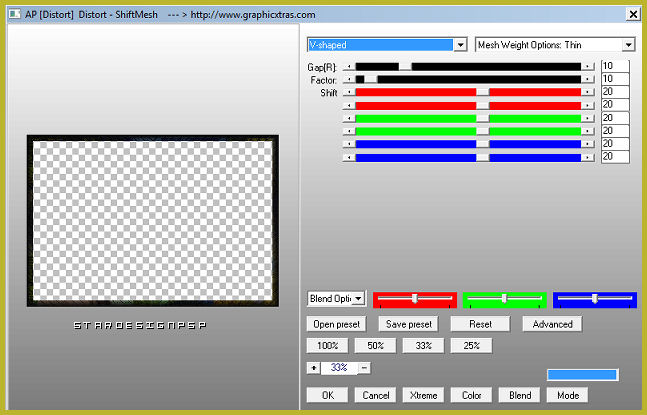
Capas_ Fusionar todo
Añadir vuestra firma en nueva capa
Guardar en formato Jpg optimizado a 20
Vuestro trabajo ha terminado. Espero que os haya gustado tanto como a Roserika realizarlo. Os agradezco que me hayáis acompañado hasta el final, y os espero en el próximo tutorial.
©todos los derechos reservados

